අන්තර්ගත වගුව
Microsoft Excel ගණනය කිරීමේ ක්ෂේත්ර ස්වයංක්රීයකරණයේ නව යුගයක් විවෘත කර ඇත. ඔබට විශේෂාංග යෙදිය හැකි අතර සූත්ර නිර්මාණය කළ හැකි අතර එක්සෙල් ඇසිපිය හෙළන විට සිය ගණනක් ගණනය කිරීම් සිදු කරනු ඇත! ඔබට මෙම මෘදුකාංගය හරහා දින අතර වෙනස ගණනය කර සැසඳීමක් කළ හැක. සමහර විට, එක් දිනයක් තවත් දිනයකට වඩා වැඩි නම්, ඔබට එක්සෙල් සූත්රයක් නිර්මාණය කිරීමට අවශ්ය විය හැකිය. මෙම කාර්යය ඔබට කරදරයක් නම්, මෙම ලිපිය නිසැකවම ඔබට පහසු වනු ඇත. මෙම ලිපියෙන්, එක් දිනයක් තවත් දිනයකට වඩා වැඩි නම් Excel සූත්රය සෑදීම මම ඔබට පෙන්වන්නම්.
පුහුණු වැඩපොත බාගන්න
ඔබට පහත සබැඳියෙන් පුහුණු පොත බාගත හැකිය.
දිනයක් තවත් දිනයකට වඩා වැඩි නම් 0>අපි කියමු, ඔවුන්ගේ පැවරුම් ඉදිරිපත් කළ යුතු සිසුන් කිහිප දෙනෙකුගේ දත්ත කට්ටලයක් අප සතුව ඇත, ඉදිරිපත් කළ දිනය & අවසන් දිනය , සහ ප්රකාශ (ඉදිරිපත් කිරීම නියමිත වේලාවට හෝ ප්රමාද නම්).

ඉදිරිපත් කළ දින සිට, පැවරුම නියමිත වේලාවට ඉදිරිපත් කර තිබේද නැතහොත් ප්රමාද වී ඇත්දැයි සොයා බැලීමට අපට අවශ්යය. අවසාන දිනය ඉදිරිපත් කළ දිනයට වඩා වැඩි නම්, අපට අදහස් කොටසේ “ කාලයට ” ආපසු ලබා දීමට අවශ්ය වන අතර, එසේ නොවේ නම්, අපට “ ප්රමාදය ”<3 අවශ්ය වේ>
දිනයක් වැඩි නම් Excel සූත්රය භාවිතා කිරීමට සුදුසු ක්රම 5ක් මෙම කොටසේදී ඔබට හමුවනු ඇත.වෙනත් දිනයකට වඩා. මම ඒවා එකින් එක මෙතන පෙන්වන්නම්. අපි දැන් ඒවා පරීක්ෂා කරමු!
1. එක් දිනයක් තවත් දිනයකට වඩා විශාල වූ විට IF ශ්රිතය භාවිතා කරන්න
අපි අවසන් දිනය වන විට IF ශ්රිතය සමඟ සූත්රයක් සාදන්නෙමු. ඉදිරිපත් කිරීමේ දිනය ට වඩා වැඩිය. ක්රමය ප්රදර්ශනය කිරීම සඳහා, පහත පියවර සමඟ ඉදිරියට යන්න.
පියවර:
- ප්රථමයෙන්, පහත සූත්රය පළමු කොටුවට ටයිප් කරන්න (i.e. E5 ) Remark කොටසේ.
=IF($D$5>=C5,"On Time","Delayed")
මෙහි,
- D5 = අවසාන දිනය
- C5 = ඉදිරිපත් කළ දිනය

- ඉන්පසු, ENTER ඔබන්න, එවිට සෛලය කාලසීමාව ට වඩා වැඩි බැවින් “ කාලයට ” පෙන්වනු ඇත ඉදිරිපත් කළ දිනය එයින් අදහස් වන්නේ පැවරුම නියමිත වේලාවට ඉදිරිපත් කර ඇති බවයි.

- දැන්, Fill Handle මෙවලම අදින්න පහත සෛල ස්වයං පිරවීම ඊළඟ කොටු සඳහා සූත්රය අවශ්යයි.

වැඩිදුර කියවන්න: දිනය දින 365ට වඩා වැඩි නම් Excel සූත්රය (පරමාදර්ශී උදාහරණ 4) 3>
2. සූත්රය ඒකාබද්ධ කිරීම IF සහ DATE ශ්රිත
ඔබට IF සහ DATE ශ්රිතයන් එක් දිනයක් ano ට වඩා වැඩි වූ විට ඒකාබද්ධව යෙදිය හැක. එහි.
අපගේ පෙර දත්ත කට්ටලය සඳහා, අපි දැන් IF සහ DATE ශ්රිත භාවිතා කරන්නෙමු.

මෙහි, අපි එසේ නොකරමු ඉදිරිපත් කිරීමේ දිනය හි කොටුව අවසන් දිනය සමඟ සංසන්දනය කරන්න, ඒ වෙනුවට සූත්රයේ අවසන් දිනය සෘජුවම භාවිතා කරයි. මෙම කාර්යය සඳහා, පහත පියවර අනුගමනය කරන්න.
පියවර:
- පළමුව, සටහන් කොටසේ පළමු කොටුවේ පහත සූත්රය යොදන්න.
=IF(DATE(2022,9,2)>=C5,"On Time","Delayed")
මෙහි,
- දිනය(2022,9,2) = අවසාන දිනය
- C5 = ඉදිරිපත් කළ දිනය

සූත්ර බෙදීම
- DATE(2022,9,2) ආදානය ලෙස 02-09-22 දිනය ගනී.
- IF( 02-09-22>=C5,”කාලයට”,”ප්රමාදයි”) 02-02-09-22 දිනය C5 කොටුවේ දිනයට වඩා විශාල හෝ සමානද යන්න සංසන්දනය කරයි. . එය තර්කය සත්ය බව සොයා ගන්නා අතර, “කාලයට ” ආපසු ලබා දෙයි. එසේ නොමැතිනම් එය නැවත පැමිණේ “ප්රමාදයි” .
- ඉන්පසු, අනෙකුත් සෛල සඳහා එකම ආකාරයේ ප්රතිදානයන් ලබා ගැනීම සඳහා සූත්රය ඇදගෙන යන්න.

තවත් කියවන්න: දිනය වසර 2කට වඩා වැඩි නම් Excel සූත්රය (උදාහරණ 3)
සමාන කියවීම්
- Cell එකේ දිනය අඩංගු නම් Excel හි අගය ආපසු දෙන්න (උදාහරණ 5)
- කොන්දේසි හැඩතල ගැන්වීම වසර 1කට වඩා පැරණි දිනය මත පදනම්ව Excel
- මාස 3ක් ඇතුළත දිනය සඳහා Excel කොන්දේසිගත හැඩතල ගැන්වීම (ක්රම 3)
3. IF ක්රියාකාරීත්වය සහ තර්කය සමඟ අයදුම් කිරීම
<0 IF සූත්රගත කිරීමේදී සහ තර්කය භාවිතයෙන් ඔබට දින අතර සැසඳිය හැක.ශ්රිතය.සියලු තර්කය සත්ය වූ විට සහ ශ්රිතය සත්ය ලබා දෙන අතර ඕනෑම තර්කයක් අසත්ය වූ විට අසත්ය ලබා දෙයි.
අපි කලින් කොටස්වල සඳහන් කර ඇති දත්ත කට්ටලය, අපි එය ටිකක් වෙනස් කරමු. අවසාන දිනය 25-08-22 සිට 02-09-22 දක්වා පරාසයක පවතී.
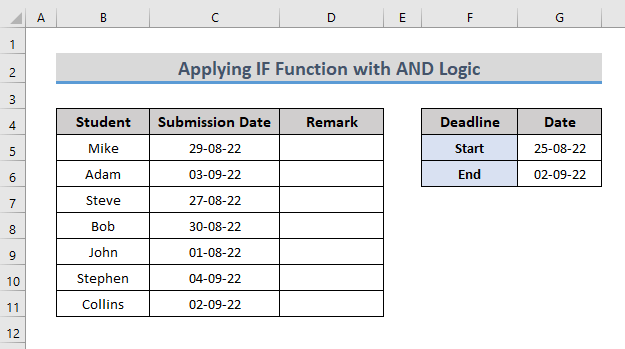
මෙහි, අපි IF ශ්රිතය සහ තර්කය සමඟින් සකස් කර ඇත. එබැවින්, අපි ක්රියා පටිපාටිය ආරම්භ කරමු.
පියවර:
- පළමුව, Remark කොටසේ තෝරාගත් කොටුවට පහත සූත්රය යොදන්න. .
=IF(AND(C5>=$G$5,C5<=$G$6),"On Time","Delayed")
මෙහි,
- G5 = ආරම්භය අවසාන දිනය
- G6 = අවසාන දිනය
- C5 = ඉදිරිපත් කළ දිනය

සූත්රය බිඳ වැටීම
- C5>=$G$5,C5<=$G$6) කොන්දේසි දෙකක් එකට ගනී, ඉදිරිපත් කිරීමේ දිනය නියමිත දින ආරම්භක දිනයට වඩා වැඩිද සහ නියමිත දිනට අවසන් දිනයට වඩා අඩුද යන්න.
- IF(AND(C5>=$G$5, C5<=$G$6),"කාලයට"""ප්රමාදයි") තර්කය පරීක්ෂා කර "වේලාවට " එය තර්කය සත්ය නම් එය ලබා දෙයි. එසේ නොමැතිනම්, එය “ප්රමාදයි” නැවත පැමිණේ.
- ඉන්පසු, ප්රතිඵලය ලබා ගැනීමට අනෙකුත් සෛල සඳහා Fill Handle මෙවලම අදින්න.

තවත් කියවන්න: Excel හි දින 30කට වඩා වැඩි දිනයක් සඳහා COUNTIF භාවිතා කරන්නේ කෙසේද
4 Excel IF සහ TODAY ශ්රිත වල සංකලනය
හි සංකලනය IF සහ TODAY Functions මඟින් දින දෙකක් අතර සැසඳීමට ඉඩ සලසයි.
TODAY ශ්රිතය අද දිනය ලබා දෙයි.
අපි කියමු, පෙර දත්ත කට්ටලය සඳහා, අවසාන දිනය අද වන අතර, ඔබට පැවරුම අද ඉදිරිපත් කරන්නේද නැතහොත් පසුව ඉදිරිපත් කරන්නේද යන්න සොයා ගැනීමට අවශ්ය වේ.
 3>
3>
ඔබට මෙම ශ්රිත දෙකෙහි යෙදුම බැලීමට අවශ්ය නම්, පහත පියවර අනුගමනය කරන්න.
පියවර:
- මුලින්ම, අයදුම් කරන්න සටහන් කොටසේ පළමු කොටුවේ පහත සූත්රය> අද() = අද දිනය
- C5 = ඉදිරිපත් කළ දිනය

සූත්ර බිඳවැටීම
- අද()) පෙරනිමියෙන් අද දිනය ලබාදේ ( 29-08-22 )
- IF(29-08-22>C5,”කාලයට”,”ප්රමාදයි”) තර්කය පරීක්ෂා කර “ප්රමාදයි” ලබා දෙයි. එය සොයා ගන්නා පරිදි 29-08-22 සංසන්දනාත්මක දිනය 29-08-22 ට වඩා අඩුය.
- ඉන්පසු, <1 ඇදගෙන යන්න>Fill Handle tool to copy to copy ඔහු ඊළඟ සෛල සඳහා සූත්රය.

වැඩිදුර කියවන්න: Excel VBA සමඟ අද දින සංසන්දනය කරන්නේ කෙසේද (පහසු ක්රම 3ක් )
5. කොන්දේසි සහිත හැඩතල ගැන්වීම එක් දිනයක් වැඩි නම්
එම දත්ත කට්ටලය සඳහා, ඔබට කොන්දේසිගත හැඩතල ගැන්වීම ද යෙදිය හැක. අපි කියමු, අපට නියමිත වේලාවට ඉදිරිපත් කර ඇති ඉදිරිපත් කිරීමේ දිනය සංයුති කිරීමට අවශ්යයි.
එසේ කිරීමට, අනුගමනය කරන්නපහත පියවර.
පියවර:
- මුලින්ම, දත්ත පරාසය තෝරන්න > මුල් පිටුව ටැබයට> කොන්දේසි සහිත හැඩතල ගැන්වීම > නව රීතිය තෝරන්න.

- ඉන්පසු, නව හැඩතල ගැන්වීමේ රීතිය සංවාද කොටුව පෙන්වනු ඇත.
- මෙහි, රීති වර්ගයක් තෝරන්න ක්ෂේත්රයේ ආකෘතිකරණය කළ යුතු සෛල තීරණය කිරීමට සූත්රයක් තෝරන්න ක්ලික් කර මෙම සූත්රය ඇති ආකෘති අගයන් තුළ සූත්රය ටයිප් කරන්න. සත්ය ක්ෂේත්රය.
=$D$5>=C5
- දැන්, ආකෘතිය ක්ලික් කරන්න.

- මෙහි, ආකෘති සෛල උත්පතන දිස්වනු ඇත. Fill > වර්ණයක් තෝරන්න> OK ක්ලික් කරන්න.

- ඉන්පසු, නව හැඩතල ගැන්වීමේ රීතිය වැසීමට OK ක්ලික් කරන්න කොටුව.
 3>
3>
- අවසාන වශයෙන්, රීතිය සමඟ ගැළපෙන කොටු ඔබ පවරන ලද වර්ණය ලෙස හැඩතල ගන්වනු ඇත.
 තවත් කියවන්න: Excel හි නිශ්චිත දිනයකට වඩා පැරණි දින සඳහා කොන්දේසි සහිත හැඩතල ගැන්වීම
තවත් කියවන්න: Excel හි නිශ්චිත දිනයකට වඩා පැරණි දින සඳහා කොන්දේසි සහිත හැඩතල ගැන්වීම
නිගමනය
මෙම ලිපියෙන්, මම දිනයක් වෙනත් දිනයකට වඩා වැඩි නම් ඔබට Excel සූත්ර කිහිපයක් පෙන්වීමට උත්සාහ කර ඇත. Excel වැඩපොතක දිනයන් සංසන්දනය කිරීමේදී සූත්ර යෙදිය යුතු ආකාරය පිළිබඳව මෙම ලිපියෙන් යම් ආලෝකයක් ලැබී ඇතැයි මම බලාපොරොත්තු වෙමි. ඔබට මෙම ලිපිය සම්බන්ධයෙන් වඩා හොඳ ක්රම, ප්රශ්න හෝ ප්රතිපෝෂණ තිබේ නම්, කරුණාකර ඒවා අදහස් පෙට්ටියේ බෙදා ගැනීමට අමතක නොකරන්න. මෙය මගේ ඉදිරි ලිපි පොහොසත් කිරීමට උපකාරී වනු ඇත. තවදුරටත්විමසීම්, කරුණාකර අපගේ වෙබ් අඩවියට පිවිසෙන්න ExcelWIKI . සුභ දවසක්!

